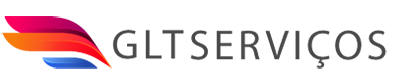No mundo corporativo atual, a eficiência na gestão de dados é crucial.
Saber como somar informações de planilhas no Excel pode transformar a maneira como você organiza e analisa seus dados.
Neste guia, vamos explorar diferentes formas de realizar essa tarefa, destacando a importância de consolidar informações e o impacto que isso tem na precisão dos seus cálculos.
Prepare-se para descobrir métodos práticos e dicas valiosas que não só facilitarão seu trabalho, mas também aprimorarão a qualidade das suas análises.
Vamos começar!
Importância de somar planilhas no Excel
Somar planilhas no Excel é fundamental para garantir que sua análise de dados seja coerente e confiável.
A consolidação de informações permite identificar tendências e tomar decisões embasadas.
Essa prática otimiza a interpretação dos dados, refletindo na qualidade das análises.
Benefícios da consolidação de dados em múltiplas planilhas
A consolidação de dados em múltiplas planilhas traz benefícios que podem aumentar significativamente a eficiência do seu trabalho.
Primeiramente, facilita a visualização de informações essenciais, permitindo uma análise mais rápida e precisa.
Reunindo dados dispersos, você economiza tempo e minimiza erros de interpretação.
Os decisores podem, assim, tomar medidas mais confiáveis, baseadas em uma visão unificada.
Esse processo torna suas apresentações mais eficazes, fortalecendo a comunicação das suas ideias e resultados.
Impacto na eficiência e precisão dos cálculos
A eficiência e a precisão dos cálculos são significativamente impactadas pela prática de somar planilhas.
Consolidando dados, você reduz a chance de erros, pois todos os valores são centralizados em um único ponto.
Isso não otimiza apenas o tempo gasto na análise, mas também fortalece a confiança nos resultados obtidos.
Decisões fundamentadas em dados precisos são sempre mais assertivas e estratégicas.
Métodos para somar planilhas no Excel
Para somar planilhas no Excel, existem métodos simples e eficazes que podem ser aplicados.
Essas práticas garantem que você possa consolidar seus dados de forma prática e assertiva.
Utilizar as ferramentas certas faz toda a diferença na sua produtividade.
Uso da função SOMA para somar células de diferentes planilhas
Para somar células de diferentes planilhas no Excel, a função SOMA é uma das ferramentas mais eficazes.
Ela permite que você some valores de várias planilhas de forma rápida e eficiente.
Para utilizá-la, é necessário especificar o nome da planilha seguido da referência da célula.
Por exemplo, ao somar a célula A1 da Planilha1 e A1 da Planilha2, a fórmula seria: `=SOMA(Planilha1!A1; Planilha2!A1)`.
Esse método simples proporciona um controle maior sobre seus dados, facilitando decisões informadas.
Aplicação de referências 3D para somar dados automaticamente
Ao utilizar referências 3D, você pode somar dados automaticamente de várias planilhas em um único passo.
Essa técnica permite referenciar múltiplas planilhas de forma simplificada, facilitando a análise de dados.
Para implementar, é necessário definir o intervalo que engloba as planilhas que deseja somar.
A fórmula será semelhante a: `=SOMA(Planilha1:PlanilhaN!A1`, onde “Planilha1” e “PlanilhaN” delimitam o intervalo.
Esse método é ideal para gerenciar grandes volumes de dados de maneira prática e eficiente.
Utilização de SOMASES para somar valores com critérios específicos
Utilizar a função SOMASES no Excel é uma excelente estratégia para somar valores com critérios específicos.
Esse recurso permite que você defina condições que precisam ser atendidas para incluir os valores na soma.
Por exemplo, se você deseja somar vendas apenas para um determinado produto, a função pode ser aplicada assim: `=SOMASES(intervalo_soma; intervalo_critério1; critério1; intervalo_critério2; critério2)`.
Com isso, você obtém controle ainda maior sobre suas análises, garantindo que as decisões sejam tomadas com base em dados relevantes e específicos.
Criando uma planilha consolidada
Criar uma planilha consolidada é um passo essencial para organizar dados de forma eficiente.
Com uma estrutura clara e objetiva, você poderá acessar informações relevantes de diferentes fontes rapidamente.
Isso não apenas facilita a análise, mas também melhora a tomada de decisões.
Como estruturar uma planilha para consolidar dados de várias fontes
Para estruturar uma planilha que consolide dados de várias fontes, é importante seguir algumas diretrizes práticas.
Defina um layout claro, onde colunas representem categorias de dados e linhas, os registros.
Utilize títulos claros para cada coluna, garantindo que os dados sejam facilmente identificáveis.
Além de manter consistência nos formatos de dados, como datas e números, é importante criar uma aba separada para armazenar as referências de origem, permitindo um controle eficaz sobre a procedência das informações.
Estratégias para organizar e validar informações somadas
Para organizar e validar as informações somadas, é essencial estabelecer normas claras de entrada de dados.
Utilize validações no Excel para garantir que as informações inseridas estejam dentro dos padrões desejados.
Crie fórmulas de verificação, como somas de checagem, para confirmar a precisão dos dados.
Dessa forma, você assegura que as análises sejam realizadas com base em informações confiáveis e coesas.
Automatizando a soma de planilhas
Automatizar a soma de planilhas no Excel pode economizar tempo e reduzir erros.
Com métodos adequados, você pode concentrar-se em análises importantes sem perder a precisão.
Vamos explorar ferramentas e técnicas que facilitam essa automação.
Uso de macros e VBA para somar dados automaticamente
Utilizar macros e VBA (Visual Basic for Applications) no Excel é uma maneira poderosa de somar dados automaticamente, proporcionando uma experiência de automação robusta.
Com essas ferramentas, você pode criar scripts personalizados que simplificam tarefas repetitivas, como a soma de células de múltiplas planilhas.
Ao gravar uma macro, você registra os passos necessários para a soma, permitindo que execute essa ação sempre que desejar com apenas um clique.
Isso não apenas economiza tempo, mas garante precisão nos cálculos, aumentando ainda mais a eficiência de suas análises.
Exemplos práticos de automação no Excel
Para ilustrar a automação de soma no Excel, considere a criação de uma macro que some automaticamente valores em várias planilhas.
Supõe-se que você tenha um arquivo com múltiplas planilhas representando diferentes meses.
Uma macro pode ser programada para reunir esses valores em um único local, economizando tempo.
Além disso, você pode implementar um botão na interface para executar essa macro, facilitando o acesso e acelerando seu fluxo de trabalho.
Dicas para otimizar a soma de planilhas
Para otimizar a soma de planilhas, utilize nomes claros para as planilhas, mantendo um padrão coerente.
Isso facilita a identificação ao criar fórmulas, reduzindo o risco de erros.
Organize seus dados de forma consistente para garantir maior precisão nas análises.
Como evitar erros comuns ao consolidar dados
Consolidar dados pode ser desafiador, especialmente quando se lida com planilhas extensas.
Para minimizar erros comuns, é fundamental garantir que os dados sejam consistentes em formato e unidade.
Antes de qualquer operação de soma, verifique se as células estão preenchidas corretamente e se não há espaços extras ou formatações incorretas.
Utilize validações de dados para restringir entradas, ajudando a prevenir erros.
Revise as fórmulas aplicadas e ajuste conforme necessário, assegurando que as referências estejam corretas para obter resultados confiáveis.
Integração com outras ferramentas para análise avançada
Integrar o Excel com outras ferramentas pode elevar suas análises a um novo patamar.
Conectando suas planilhas a softwares como Power BI ou Google Data Studio, você amplia a visualização de dados e gera insights mais robustos.
Essas ferramentas oferecem funcionalidades avançadas de análise, facilitando a interpretação e apresentação de resultados.
A sinergia entre Excel e essas plataformas enriquece sua abordagem analítica.
Para otimizar a gestão do seu negócio, conheça nosso guia completo sobre controle de estoque em Excel e melhore sua produtividade.
Conclusão e próximos passos
Com a adoção das técnicas discutidas, você estará mais preparado para otimizar suas análises no Excel.
Experimente cada método apresentado e avalie seu impacto em sua rotina de trabalho.
Aproveite essas habilidades para transformar dados em informações valiosas.
Resumo dos principais pontos abordados
Ao longo deste guia, destacamos a importância de somar planilhas no Excel e os benefícios da consolidação de dados, que garantem análise eficaz e decisões embasadas.
Exploramos métodos práticos, como a utilização da função SOMA, referências 3D e a função SOMASES, que simplificam o processo de soma.
Além disso, abordamos a criação de uma planilha consolidada e estratégias para validar informações, promovendo a eficiência e a precisão nas análises.
Por fim, discutimos a automação com macros e a integração com outras ferramentas para potencializar sua análise de dados.
Como aprimorar continuamente a gestão de dados no Excel
Aprimorar continuamente a gestão de dados no Excel requer dedicação e proatividade.
Investir em treinamentos regulares e se manter atualizado sobre as novidades da ferramenta pode aprimorar suas habilidades.
Adotar práticas de limpeza de dados e revisões periódicas ajudará a manter a qualidade das informações.
Utilizar feedback das suas análises também é fundamental para identificar oportunidades de melhoria e otimização dos processos.
Fonte da imagem: pixabay